Зміст
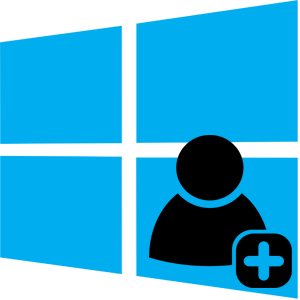
Облікові записи дозволяють декільком людям досить комфортно користуватися ресурсами одного ПК, так як надають можливість розділити дані і файли користувачів. Процес створення таких записів досить простий і тривіальний, тому якщо у вас виникла така потреба, просто скористайтеся одним з методів для додавання локальних акаунтів.
Створення локальних облікових записів у Windows 10
Далі більш детально розглянемо, як в операційній системі Віндовс 10 можна створювати локальні учеткі декількома способами.
Важливо згадати, що для створення і видалення користувачів, незалежно від обраного Вами методу, необхідно зайти в систему під ім'ям адміністратора. Це обов'язкова умова.
Спосіб 1: Параметри
- Натисніть кнопку &171; Пуск & 187; і клацніть по іконці у вигляді шестерні ( &171; Параметри & 187; ).
- Зайдіть в &171;облікові записи & 187; .
- Далі, здійсніть перехід в розділ & 171; Сім'я та інші люди&187; .
- Виберіть пункт &171;Додати користувача для цього комп'ютера&187; .
- А після &171; у мене немає даних для входу цієї особи&187; .
- Наступний крок &8212; натискання графи &171; Додати користувача без облікового запису Microsoft&187; .
- Далі у вікні Створення облікових даних введіть ім'я (логін для входу в систему) і при необхідності пароль для створюваного користувача.
- Відкрийте &171;панель управління&187; . Це можна зробити, виконавши правий клік по меню & 171; Пуск & 187; , і вибравши необхідний пункт, або за допомогою комбінації клавіш &171;Win+X&187; , що викликає аналогічне меню.
- Натисніть & 171; облікові записи користувачів & 187; .
- Далі & 171; Зміна типу облікового запису&187; .
- Клацніть на елементі &171; Додати нового користувача у вікні Параметри комп'ютера & 187; .
- Виконайте пункти 4-7 попереднього способу.
- Запустіть командний рядок ( & 171; Пуск-> командний рядок&187; ).
- Далі наберіть наступний рядок (команду)
Net user "Ім'я користувача" / addДе замість імені потрібно ввести логін для майбутнього користувача, і натисніть кнопку &171;Enter&187; .
- Натисніть &171;Win+R&187; або відкрийте через меню & 171; Пуск & 187; вікно &171; виконати & 187; .
- Наберіть рядок
Control userpasswords2Клацніть & 171; ОК&187; .
- У вікні, яке з'явиться, виберіть елемент &171; додати&187; .
- Далі, натисніть & 171; вхід без облікового запису Microsoft&187; .
- Клацніть по об'єкту &171; локальний обліковий запис&187; .
- Задайте ім'я для нового користувача і пароль (опціонально) і клікніть по кнопці & 171; далі&187; .
- Натисніть &171; Готово&187; .
- Клацніть на елементі&171; користувачі & 187; правою кнопкою миші і в контекстом меню виберіть пункт &171;новий користувач&8230;&187;
- Введіть всі необхідні для додавання учеткі дані і натисніть кнопку &171; створити & 187; , а після кнопку &171; закрити & 187; .
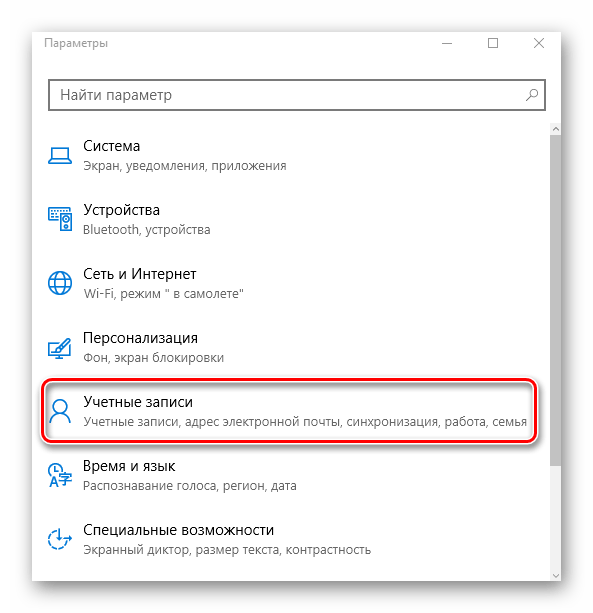
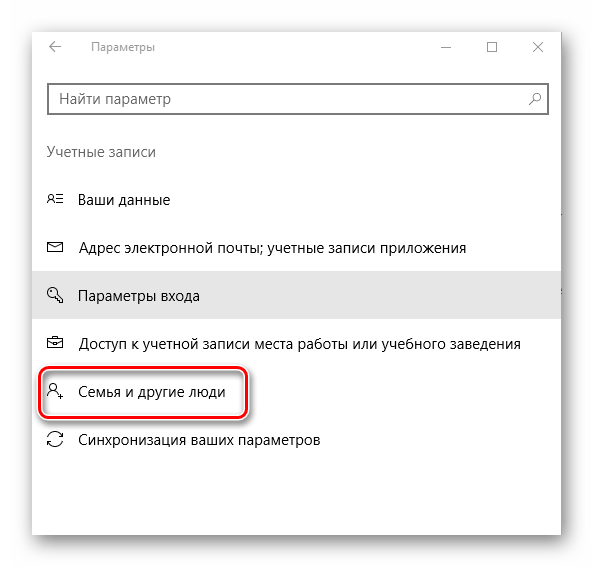
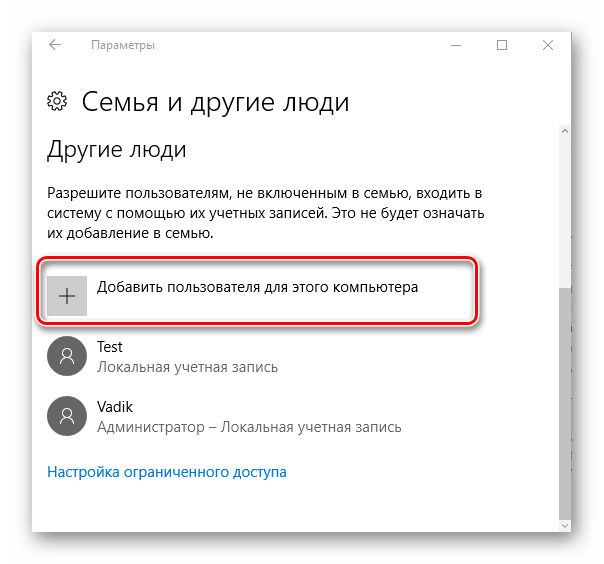
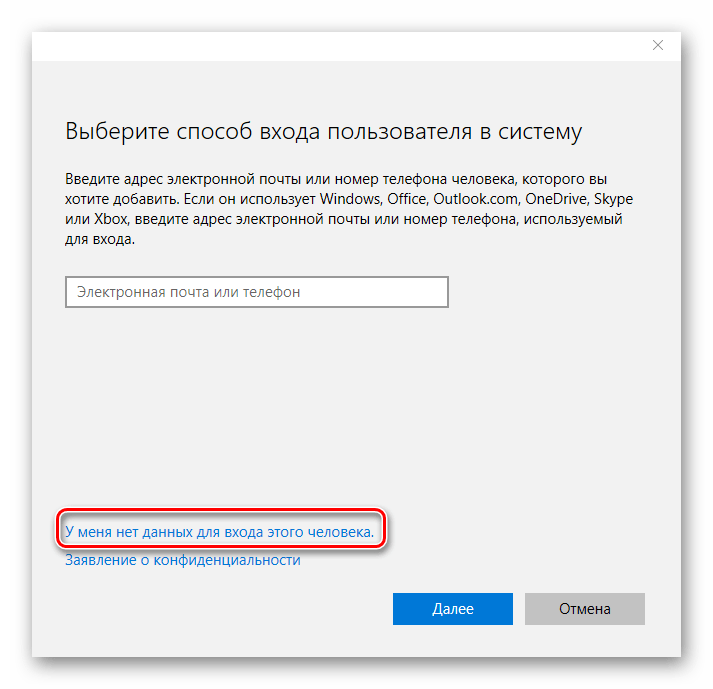
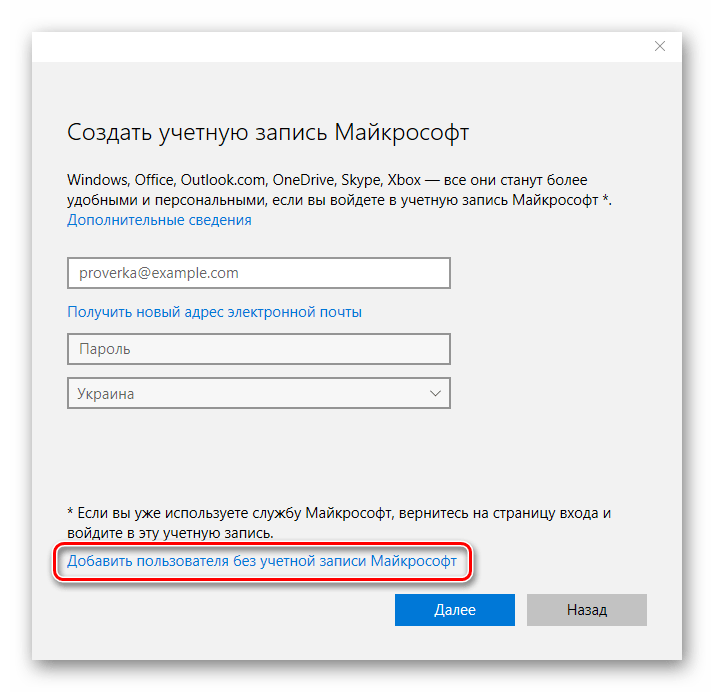
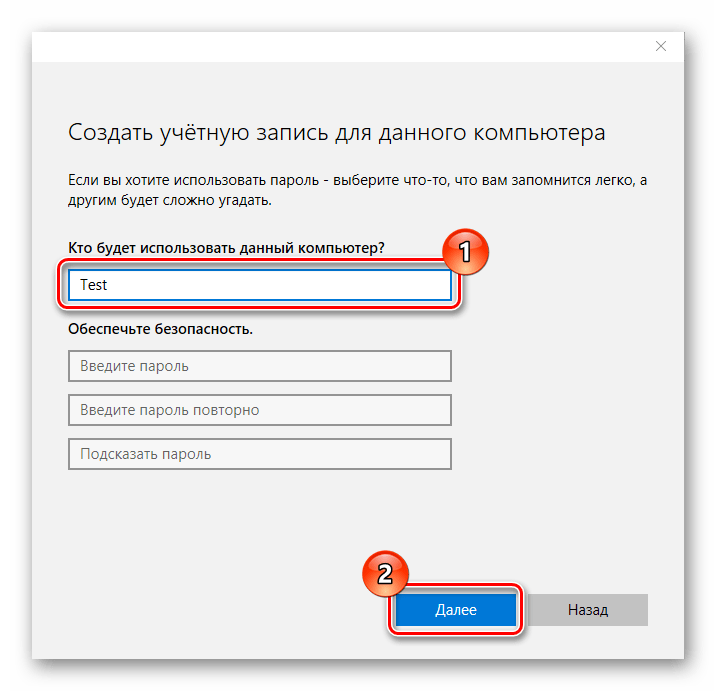
Спосіб 2: Панель управління
Спосіб додавання локального аккаунта, який частково повторює попередній.
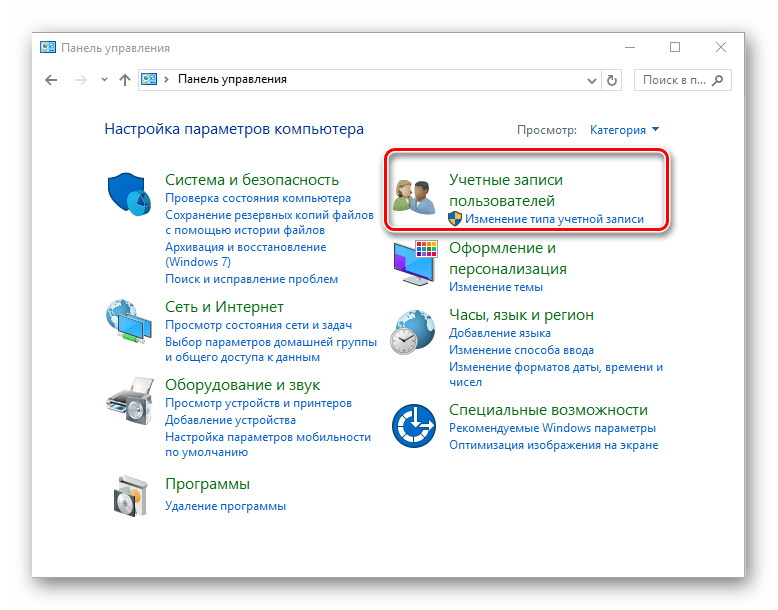
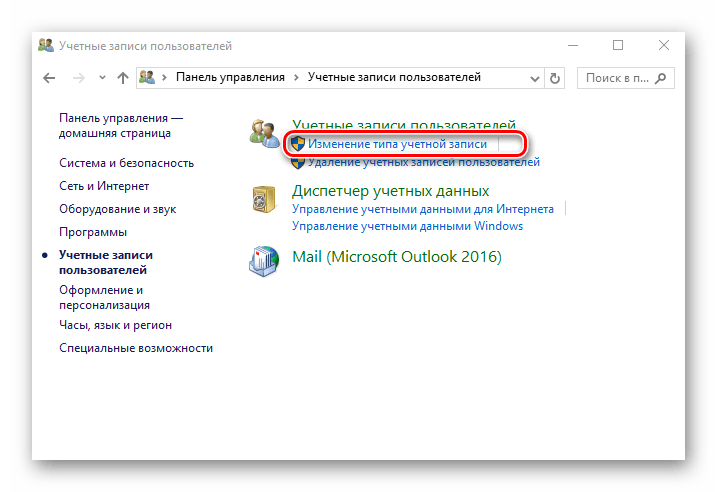
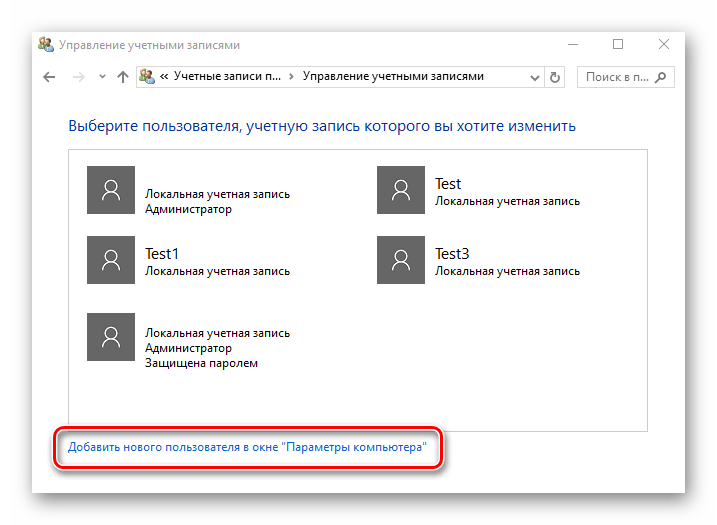
Спосіб 3: командний рядок
Набагато швидше створити аккаунт можна через командний рядок (cmd). Для цього потрібно всього лише виконати такі дії.
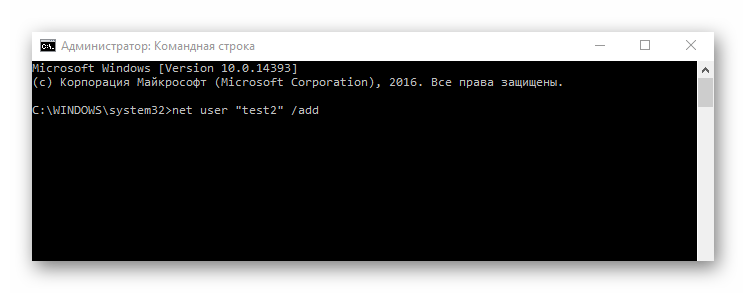
Спосіб 4: вікно команд
Ще один спосіб додати облікові записи. Аналогічно cmd, цей метод дозволяє швидко виконати процедуру створення нового аккаунта.
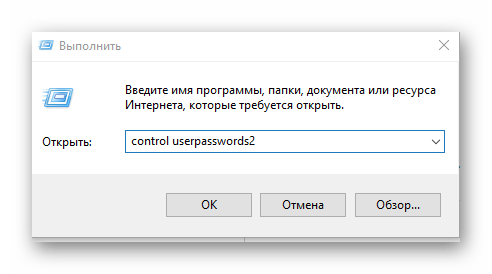
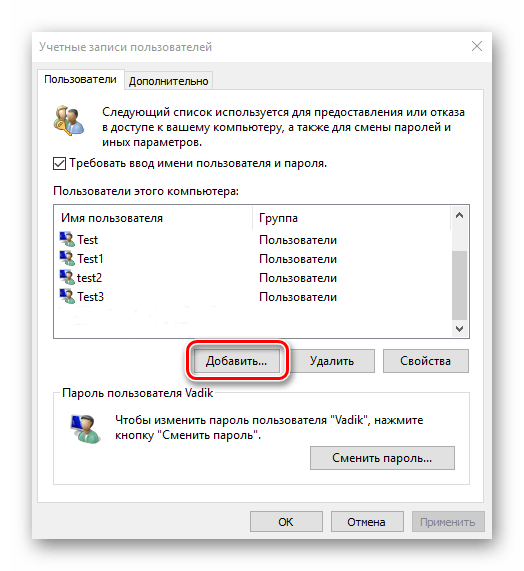
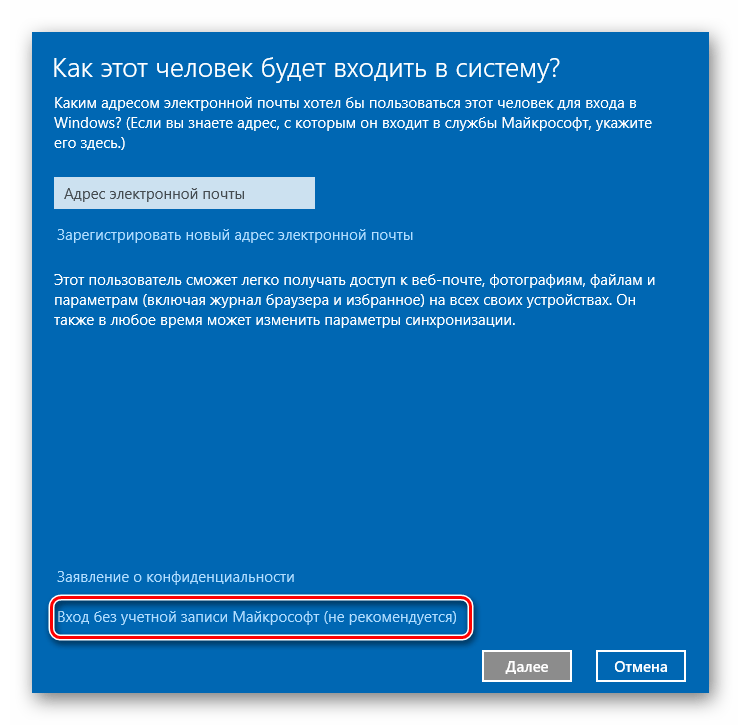
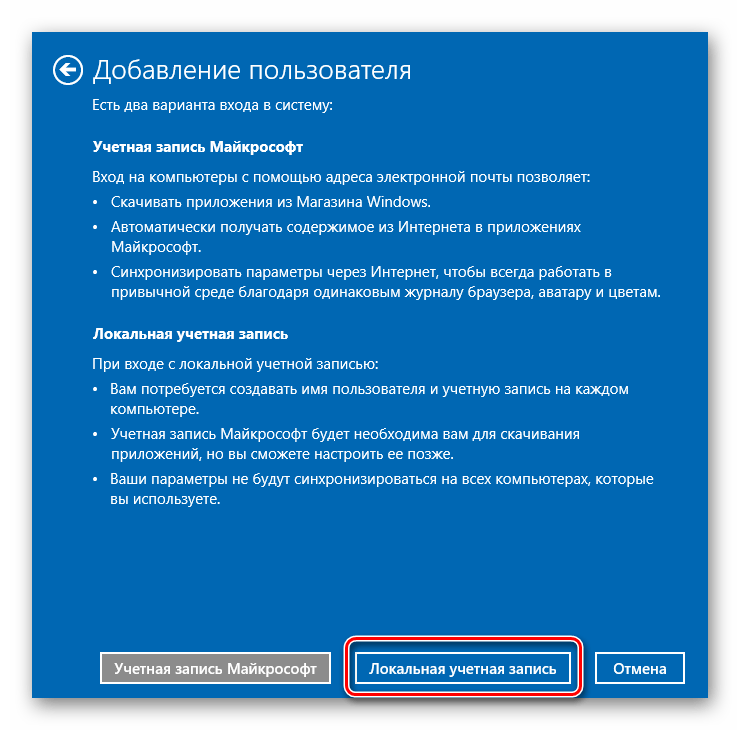
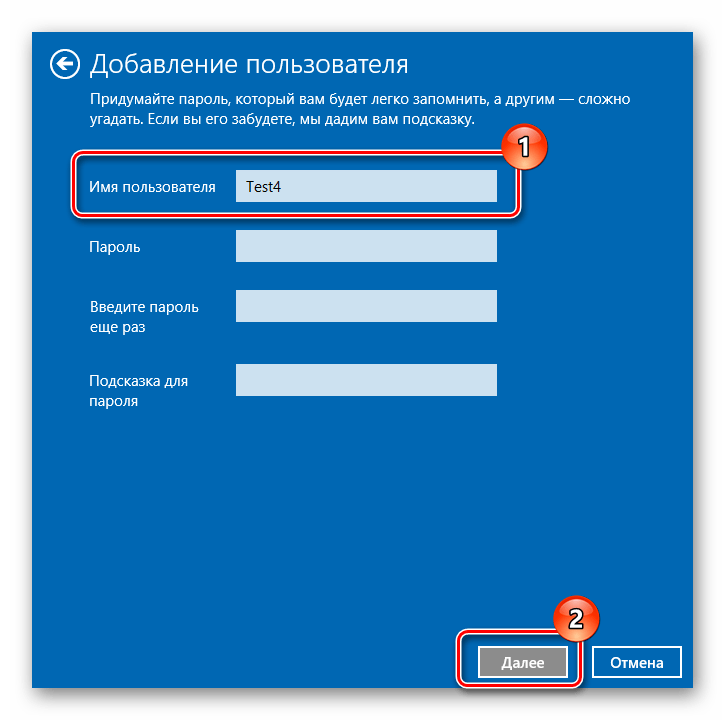
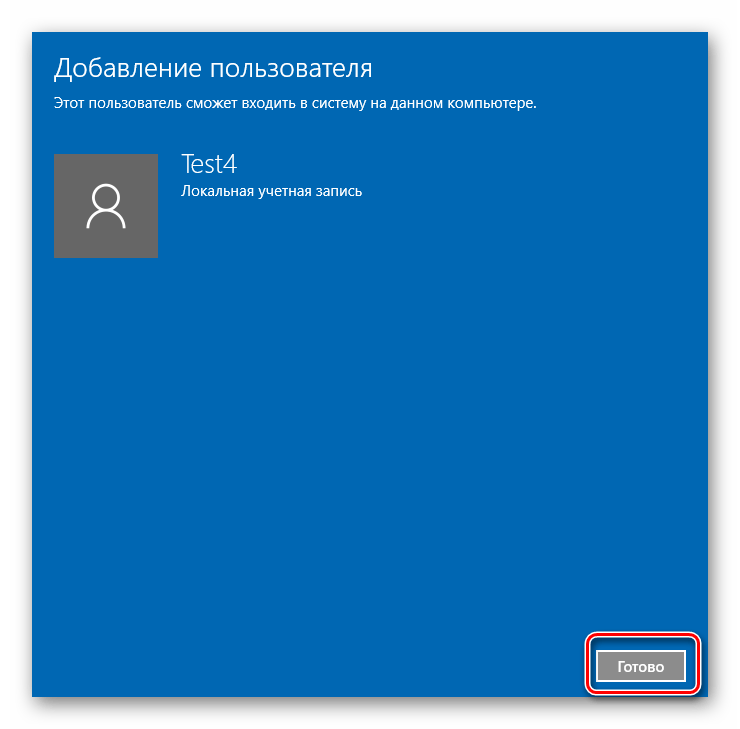
Також у вікні команд можна ввести рядок lusrmgr.msc
, результатом виконання якої буде відкриття об'єкта
&171; Локальні користувачі та групи&187;
. З його допомогою також можна додати учетку.
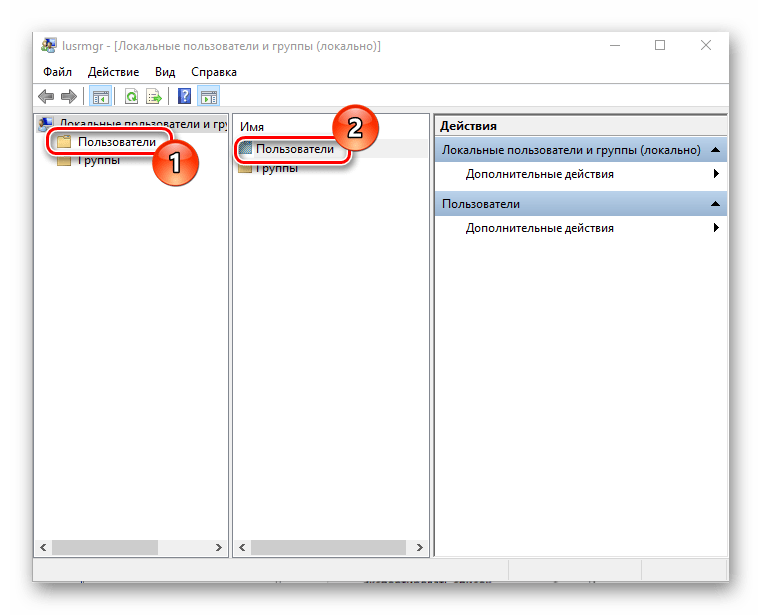
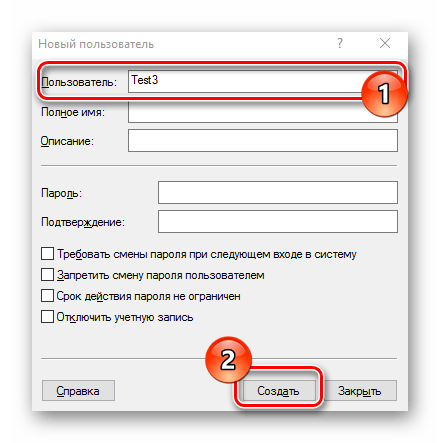
Всі ці методи дозволяють легко додати нові учеткі на персональний комп'ютер і не вимагають особливих навичок, що робить їх доступними навіть для малодосвідчених користувачів.




